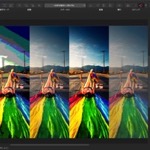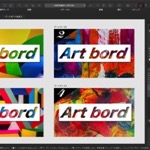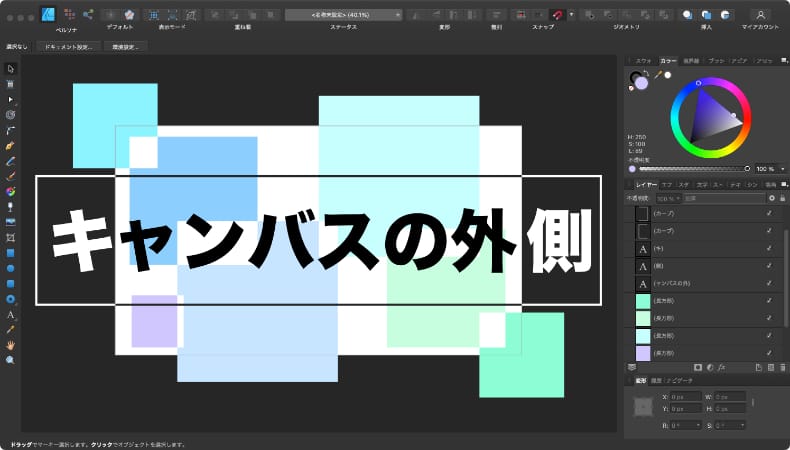
グラフィックデザイン
Affinity Designerのキャンバスの外側の表示設定
Mac版のAffinity Designerでキャンバスの外側にはみ出た部分の表示有無を切り替える方法と背景色の設定方法について解説します。
使用バーション
- macOS Big Sur 11.4
- Affinity Designer 1.9.3
キャンバスの外側の表示有無を切り替える方法
キャンバスの外側にはみ出た部分は、表示させるのか非表示にするのかを設定で切り替えることができます。
メニューの表示から、表示モードの中にある「キャンバスに合わせてクリップ」をクリックすると設定が切り替わります。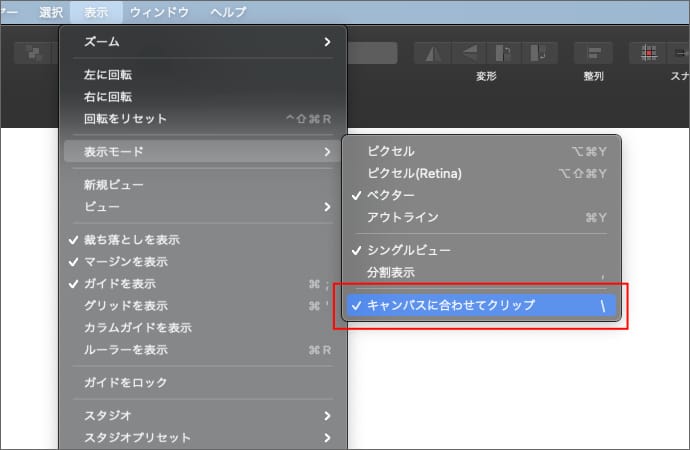
設定の「キャンバスに合わせてクリップ」の横にチェックマークが付いていると、キャンバスの外にはみ出た部分が表示されません。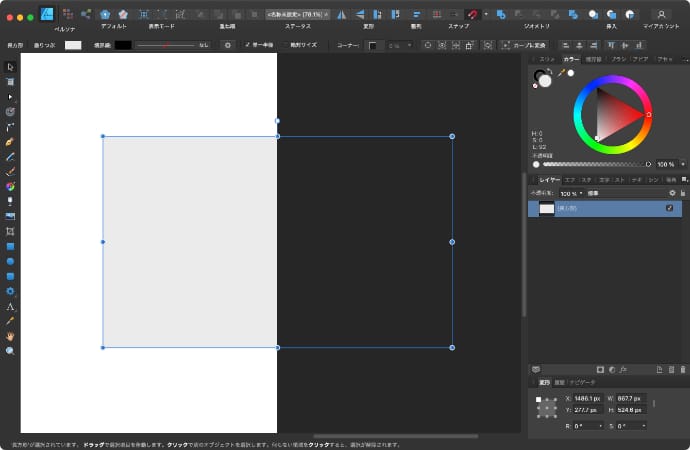
設定の「キャンバスに合わせてクリップ」の横にチェックマークが付いていないと、キャンバスの外にはみ出た部分が表示されます。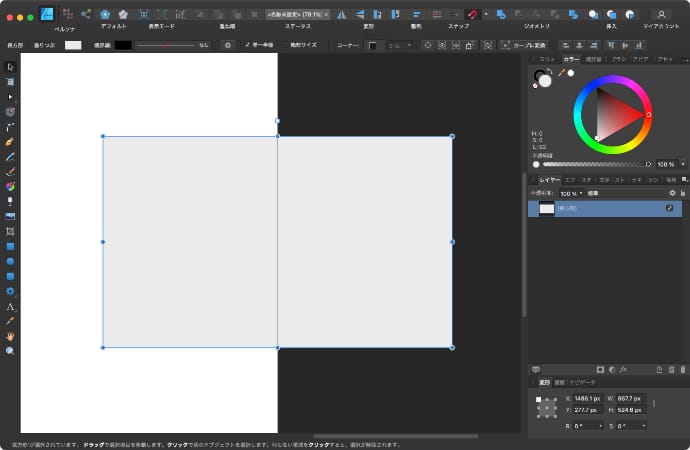
キャンバスの外側の背景色を変える方法
キャンバスの外側の背景色は設定で変えることができます。
環境設定のユーザーインターフェースを開きます。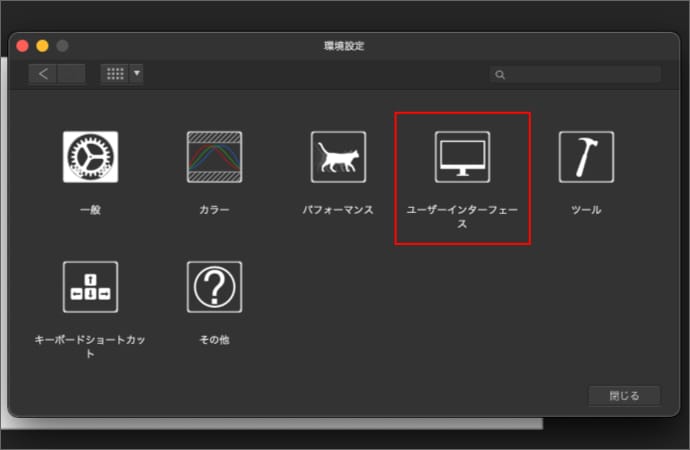
背景グレーレベルのスライダーを左右に動かすと、黒から白までの間で背景色を変えることができます。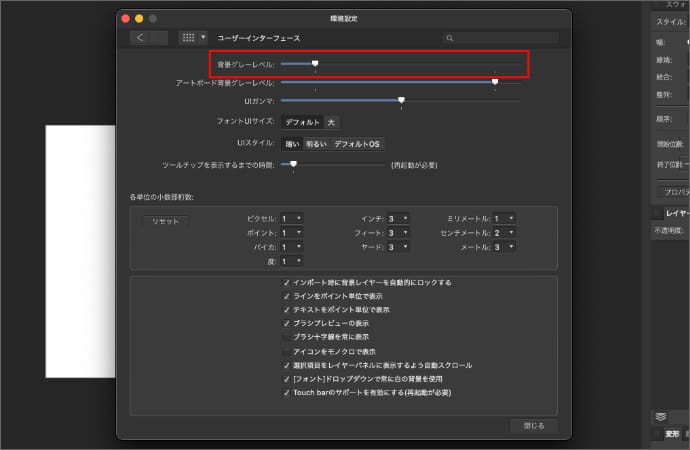
スライダーを一番左にすると、キャンバス外の背景色が黒になります。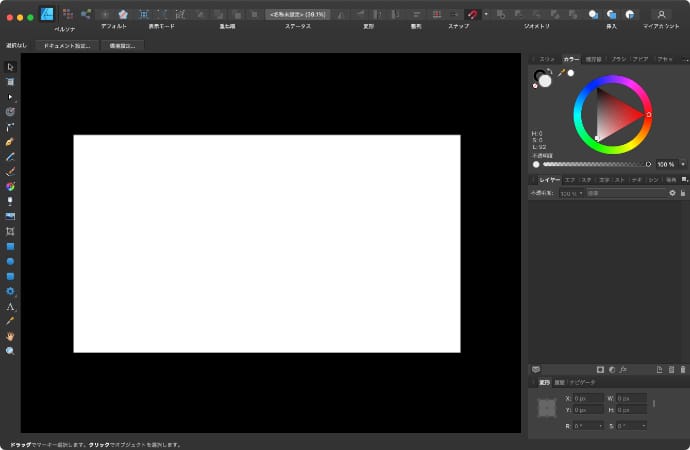
スライダーを一番右にすると、キャンバス外の背景色が白になります。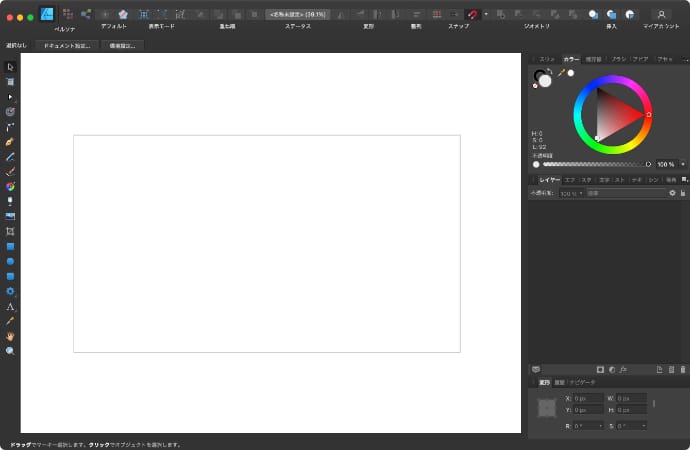
以上、Affinity Designerのキャンバスの外側の表示設定でした。